
Zarządzanie kontaktami
Zapisz imiona i nazwiska, numery telefonów i adresy jako kontakty w pamięci
urządzenia lub na karcie SIM.
Wybierz
Menu
>
Kontakty
.
Wybieranie pamięci na kontakty
W pamięci urządzenia można zapisać kontakty z dodatkowymi szczegółami, takimi
jak różne numery telefonów i elementy tekstowe. Można również zapisać zdjęcie,
dźwięk lub plik wideo dla ograniczonej liczby kontaktów.
W pamięci karty SIM można zapisać nazwiska z jednym numerem telefonu. Kontakty
zapisane w pamięci karty SIM są oznaczone ikoną .
1 Wybierz
Ustawienia
>
Wybór pamięci
, aby kontakty zapisywać na karcie SIM,
w pamięci urządzenia lub w obu tych miejscach.
2 Wybierz
Telefon i SIM
, aby kontakty wywoływać z obu pamięci. Zapisywane
kontakty znajdą się w pamięci urządzenia.
Obsługa kontaktów
Wyszukiwanie kontaktu
Wybierz
Menu
>
Kontakty
>
Opisy
.
Przewiń listę kontaktów lub wprowadź początkowe znaki (litery) opisu kontaktu.
Zapisywanie opisu i numeru telefonu
Wybierz
Menu
>
Kontakty
>
Dodaj nowy
.
74 Organizacja
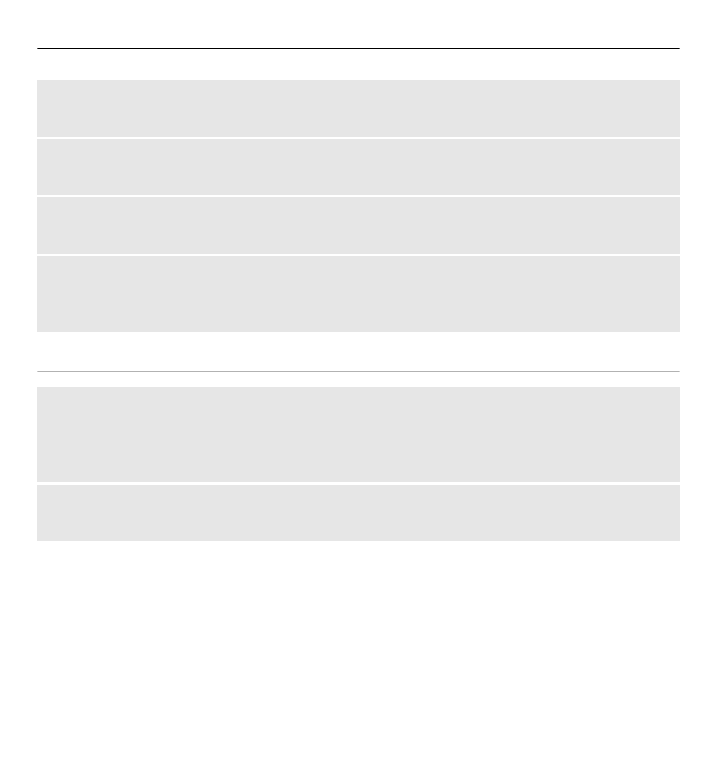
Dodawanie lub edytowanie szczegółów
Wskaż kontakt i wybierz
Więcej
>
Opcje
>
Dodaj szczegół
.
Usuwanie szczegółów
Wskaż kontakt i wybierz
Więcej
. Wskaż szczegół i wybierz
Opcje
>
Usuń
.
Usuwanie kontaktu
Wskaż kontakt i wybierz
Opcje
>
Usuń kontakt
.
Usuwanie wszystkich kontaktów
Wybierz
Menu
>
Kontakty
>
Usuń wsz. kont.
>
Z pamięci telefonu
lub
Z karty
SIM
.
Skopiuj lub przenieś kontakty pomiędzy pamięcią urządzenia a kartą SIM.
Kopiowanie pojedynczych kontaktów
Wybierz
Opcje
>
Opcje zaznaczania
>
Zaznacz
. Oznacz kontakty, które chcesz
skopiować lub przenieść, i wybierz
Opcje
>
Kopiuj zaznaczone
lub
Przenieś
zazn.
.
Kopiowanie wszystkich kontaktów
Wybierz
Menu
>
Kontakty
>
Skopiuj kontakty
lub
Przen. kontakty
.
Tworzenie grupy kontaktów
Kontakty możesz pogrupować i każdej grupie przypisać inny dźwięk dzwonka i inne
zdjęcie.
1 Wybierz
Menu
>
Kontakty
>
Grupy
.
2 Aby utworzyć nową grupę, wybierz
Dodaj
lub
Opcje
>
Dodaj nową grupę
.
3 Wprowadź nazwę grupy, opcjonalnie wybierz dla niej zdjęcie i dźwięk
dzwonka, po czym wybierz
Zapisz
.
Organizacja 75
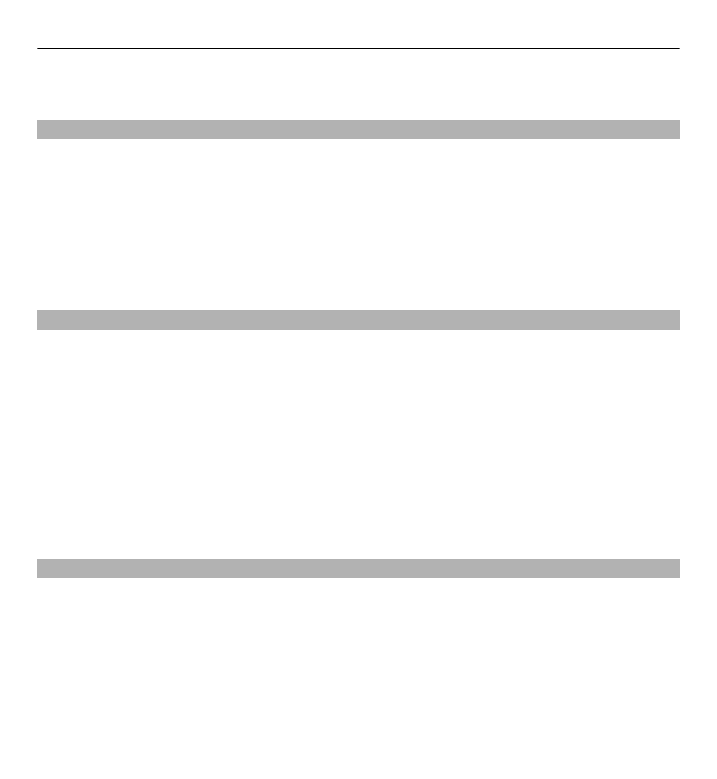
4 Aby dodać kontakty do grupy, wskaż grupę i
Pokaż
>
Dodaj
.